Od zábavných hlasových efektů TikTok až po populární skladby, správné zvuky TikTok mohou vaše video zpříjemnit. Může také zvýšit možnost sdílení vašeho videa a inspirovat ostatní tvůrce.
Nemusíte však vždy používat trendy zvuky jiného tvůrce na TikTok. S pomocí technologie AI voiceover, záznamníku webové kamery a výběru rychlosti si můžete vytvořit svůj vlastní zvuk TikTok během několika minut pomocí editoru videa Clipchamp.
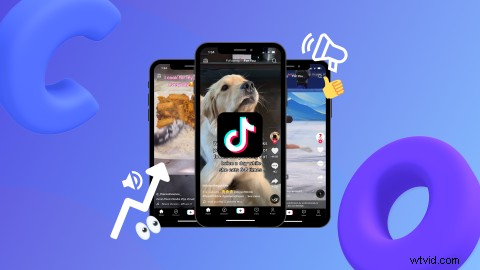
Čtěte dále a prozkoumejte, jak vytvořit zvuk TikTok pomocí Clipchamp zdarma a jak přidat svůj vlastní zvuk na TikTok. Abychom vás inspirovali, uvedli jsme také některé trendy zvuků na TikTok.
Jak vytvořit zvuk TikTok pomocí Clipchamp
Namísto použití stávajícího zvuku TikTok vytvořeného jiným tvůrcem, proč místo toho nevytvořit svůj vlastní zvuk na TikTok? Zvuk TikTok se může dokonce dostat do trendových zvuků na seznamu TikTok!
Chcete-li vytvořit svůj vlastní zvuk TikTok, budete muset své video TikTok vytvořit v našem editoru. Podle níže uvedených kroků se dozvíte, jak vytvořit zvuk TikTok pomocí bezplatného online video editoru Clipchamp.
Krok 1. Přihlaste se do Clipchamp nebo se zdarma zaregistrujte
Chcete-li vytvořit svůj vlastní zvuk TikTok, přihlaste se ke svému účtu Clipchamp. Pokud nemáte účet, jednoduše se zdarma zaregistrujte.
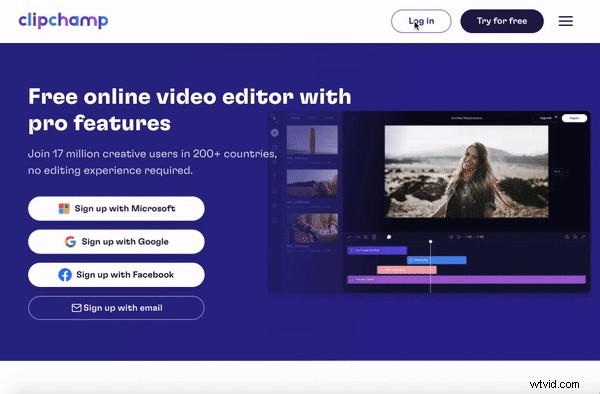
Krok 2. Vytvořte nové video TikTok
Klikněte na + Vytvořit video tlačítko v pravém horním rohu domovské stránky editoru. Automaticky se otevře editor. Přejmenujte své nové video TikTok kliknutím na Video bez názvu tab.
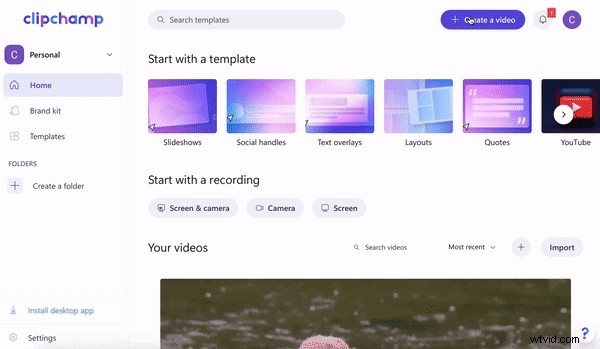
Krok 3. Změňte velikost videa tak, aby vyhovovala pokynům pro videa TikTok
Než začnete vytvářet svůj nový zvuk TikTok, nezapomeňte změnit poměr stran videa TikTok. Editor se automaticky spustí v širokoúhlém poměru stran 16:9. Klikněte na tlačítko poměru stran 16:9 na pravé straně obrazovky a poté klikněte na možnost poměr stran 9:16. Všechna videa TikTok musí být vytvořena a exportována v poměru stran 9:16 na výšku.
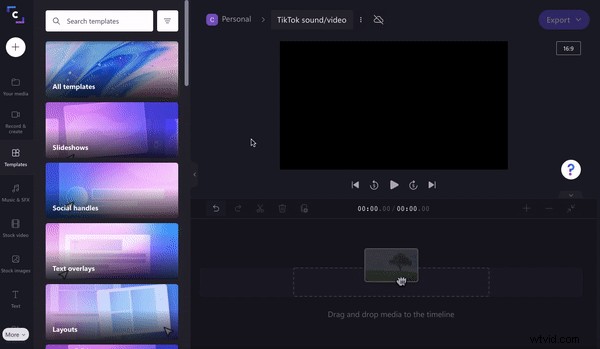
Krok 4. Nahrajte TikTok video, osobní videoklipy, sériové záběry nebo šablonu
Chcete-li začít vytvářet zvuky TikTok, musíte nejprve vytvořit video TikTok v editoru nebo nahrát existující video TikTok. Můžete to udělat třemi různými způsoby:
A) Nahrajte existující video TikTok nebo osobní videoklipy
Chcete-li nahrát hotové video nebo osobní záznam TikTok, klikněte na + symbol na levém panelu nástrojů. Objeví se vytahovací záložka. Nahrajte video z počítače, Dropboxu, Disku Google, OneDrive, Zoomu, Boxu, Fotek Google nebo chytrého telefonu. Soubor videa můžete také přetáhnout na bílou výsuvnou kartu. Vaše videa se zobrazí v části Vaše média na levém panelu nástrojů. Přetáhněte vaše video na časovou osu.
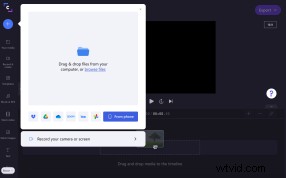
B) Vyberte skladovou stopáž pro vytvoření nového videa TikTok
Pokud byste chtěli použít záznam z fotografie, klikněte na Stock video na levém panelu nástrojů. Procházejte kategorizované složky nebo vyhledejte klíčové slovo. Klikněte na Přidat do mých médií tlačítko pro přidání vybrané akcie do Vašeho média . Přetáhněte stock video na vaši časovou osu. Případně klikněte na Přidat na časovou osu pokud chcete přidat záběry přímo na svou časovou osu.
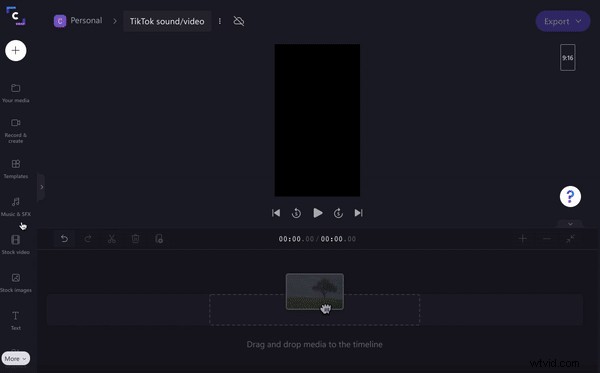
C) Začněte s šablonou videa TikTok
Pokud si nejste jisti, jak vytvořit video TikTok, začněte s šablonou TikTok připravenou k použití. Klikněte na Šablonu na levém postranním panelu. Přejděte dolů na TikTok složku šablon. Jakmile najdete šablonu TikTok, která se vám líbí, klikněte na tlačítko + a přidejte video TikTok na svou časovou osu.
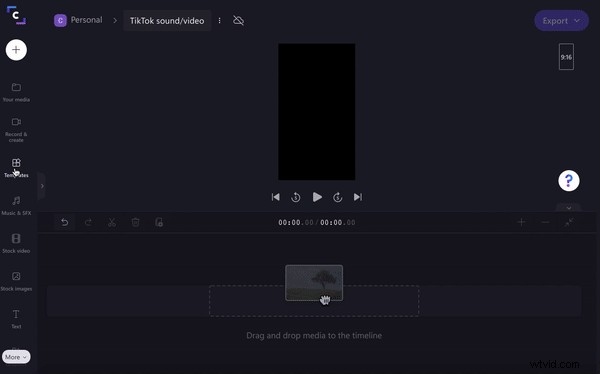
Krok 5. Vytvořte si zvuk TikTok
Nejste si jisti, jak vytvořit zvuk TikTok? Je to snadné! S několika různými možnostmi zvuku TikTok, ze kterých si můžete vybrat, bude vaše video připraveno během okamžiku. Buď vytvořte hlasový efekt TikTok pomocí naší funkce umělé inteligence převodu textu na řeč, nahrajte svůj vlastní hlasový komentář nebo do videa přidejte standardní zvuk.
A) Přidejte hlasový efekt TikTok s hlasovými projevy AI
Přidání hlasového efektu TikTok do videa je oblíbenou volbou úprav. A s naším bezplatným online generátorem převodu textu na řeč můžete použít technologii umělé inteligence k přeměně svých slov na hlasové projevy TikTok. Hlasové efekty na TikTok jsou poměrně omezené, ale máme více než 170 realistických hlasů podporujících více než 70 jazyků.
Klikněte na Zaznamenat a vytvořit na levém postranním panelu. Dále klikněte na Převod textu na řeč volba. Zobrazí se vyskakovací okno s možnostmi převodu textu na řeč. Budete si moci vybrat jazyk, hlas a rychlost řeči. Zadejte svůj text do textového pole a před kliknutím na Uložit do média si zobrazte náhled hlasového komentáře TikTok knoflík. Přetáhněte zvuk TikTok na vaši časovou osu.
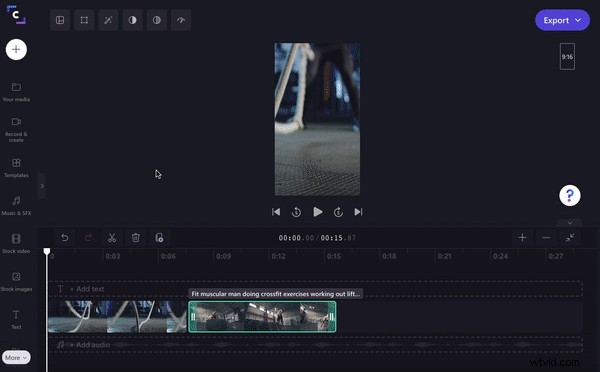
B) Vytvořte si svůj vlastní zvukový komentář TikTok
Pokud byste chtěli místo hlasu AI použít svůj vlastní hlas TikTok, můžete vytvořit hlasový efekt TikTok pomocí našeho online záznamníku. Vše, co musíte udělat, je nahrát video z webové kamery a poté je přidat na svou časovou osu. Pokud nechcete používat webovou kameru k nahrávání videa, ale přesto chcete zvuk, jednoduše umístěte video pod svůj TikTok na časovou osu. Bude slyšet pouze zvuk, video z webové kamery se nezobrazí.
Klikněte na Zaznamenat a vytvořit na levém postranním panelu. Dále klikněte na Záznam z kamery volba. Kliknutím na červené tlačítko nahrávání spustíte nahrávání. Váš mikrofon a webová kamera budou nahrávat. Po dokončení klikněte na stejné červené tlačítko. Uložte záznam. Záznam bude automaticky přidán do Vašeho média a vaši časovou osu . Přetáhněte klip pod své video, takže pokud nechcete použít video z webové kamery, bude slyšet pouze zvuk.
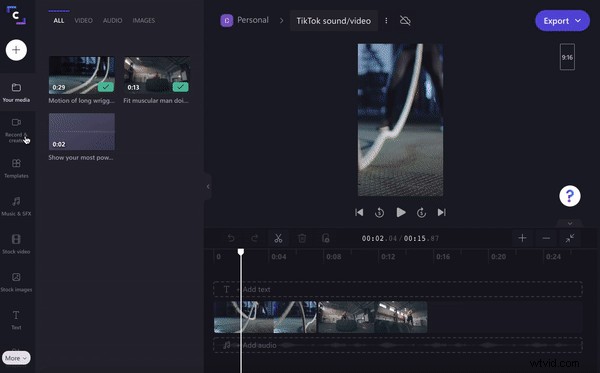
C) Přidejte do svého videa TikTok zvuk ze skladu
Klikněte na Hudba a SFX na levém postranním panelu. Vyberte si zvukový soubor z naší rozsáhlé zvukové knihovny. Jakmile vyberete perfektní stopu pro vaše video TikTok, klikněte na tlačítko + a přidejte zvukový soubor na svou časovou osu. Ořízněte zvuk na délku vašeho videa TikTok.
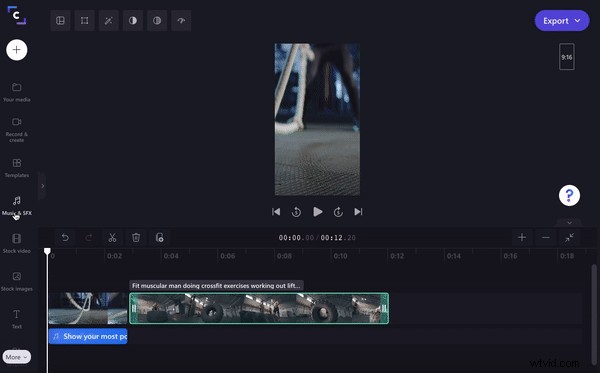
Krok 6. Přidejte do videa TikTok titulky
Nezapomeňte ke svému videu TikTok přidat titulky. Klikněte na Text na levém postranním panelu. Přetáhněte písmo dle vašeho výběru na časovou osu. Přizpůsobte si text, změňte velikost, písmo, barvu a orientaci.
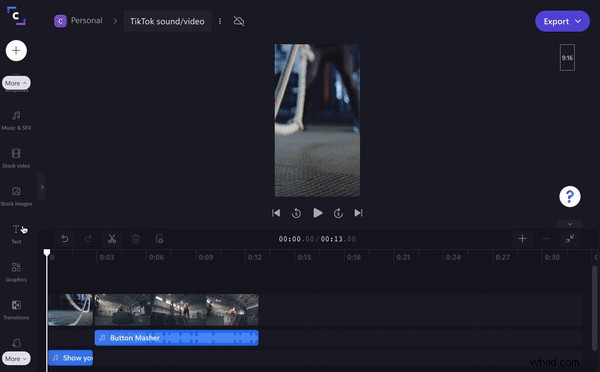
Krok 7. Uložte a exportujte zvuk TikTok přímo do TikTok
Klikněte na fialové Exportovat tlačítko v pravém horním rohu obrazovky. Klikněte na kvalitu videa 720p. Váš zvuk a video TikTok se automaticky začnou ukládat. Své nové video TikTok můžete přímo nahrát na TikTok pomocí integrací ukládání Clipchamp.
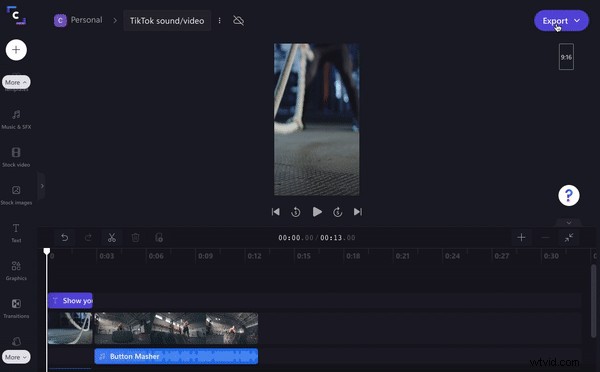
Jak přidat svůj vlastní zvuk na TikTok
Jakmile nahrajete video do TikTok, pokud jste nepoužili „zvuk nebo skladbu“ z knihovny TikTok, váš zvuk se automaticky stane klikacím/použitelným „původním zvukem“. Ujistěte se, že máte nastaveny předvolby videa TikTok tak, aby umožnily ostatním používat váš zvuk nebo zvuky TikTok nebo budou muset zvuk vytvořit.
Populární zvuky TikTok
Nejste si příliš jisti, jaké jsou oblíbené zvuky TikTok? Na vašem FYP jsou každý den tisíce zvuků TikTok. Ať už se jedná o nově vydanou skladbu nebo hlasový efekt TikTok, existuje zvuk pro každý žánr. Pojďme se podívat na některé příklady populárních trendových zvuků na TikTok.
1. Navždy od Labrinth
2. Jsem tím Mallorie
posedlý3. Než jsem to věděl, Mason Ramsey
4. Původní zvuk – music.al.quotes od Musicquotes
5. Hlasový efekt na TikTok
Jste připraveni vytvořit svůj vlastní zvuk TikTok?
Během několika minut si můžete vytvořit své vlastní zvuky TikTok pomocí hlasových efektů TikTok, nahrávek z webové kamery nebo zvuku ze skladu. Může se dokonce stát dalším virálním trendovým zvukem na TikTok!
Začněte a vytvořte ikonický zvuk TikTok s online editorem videa Clipchamp.
